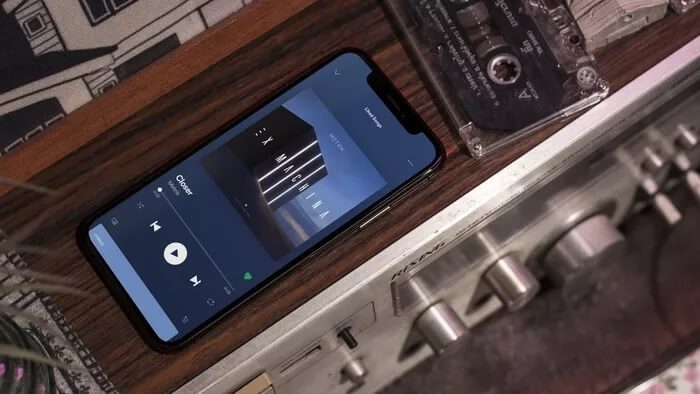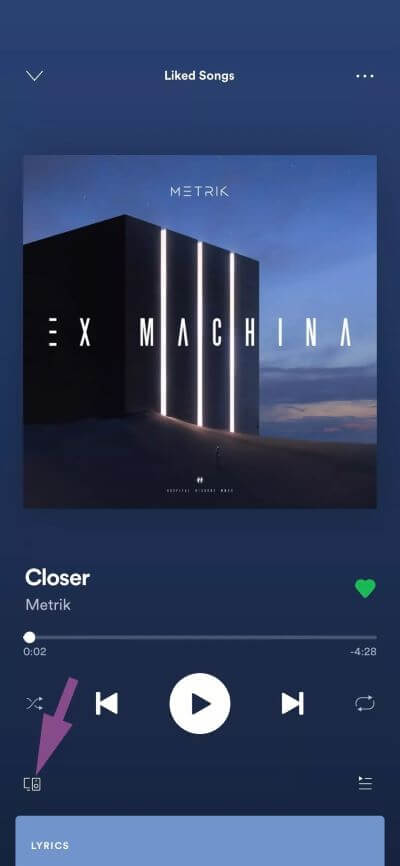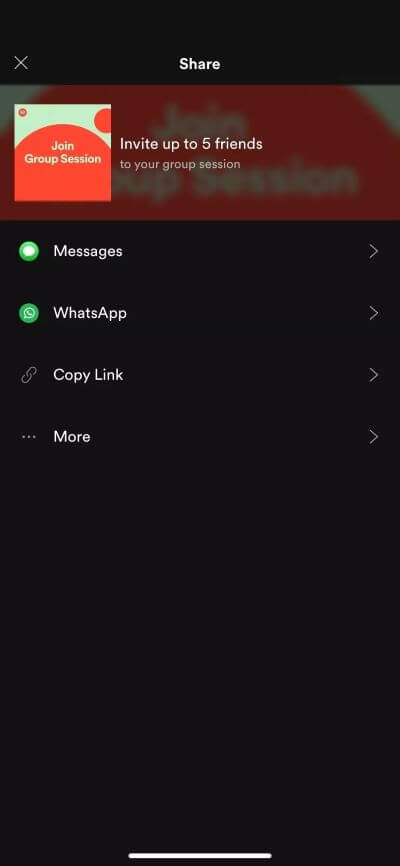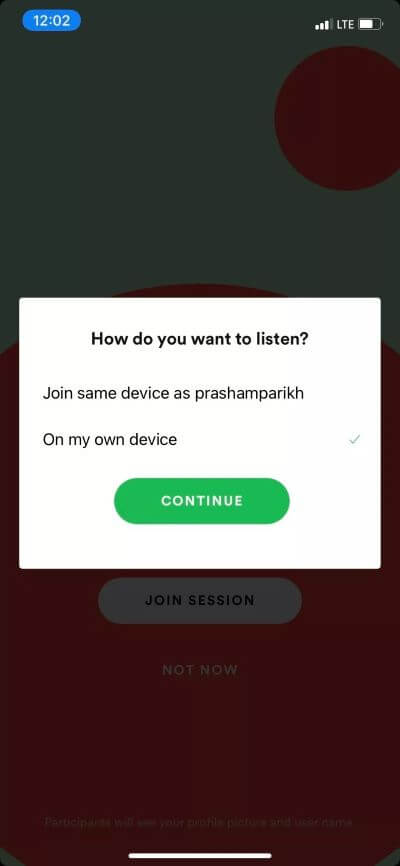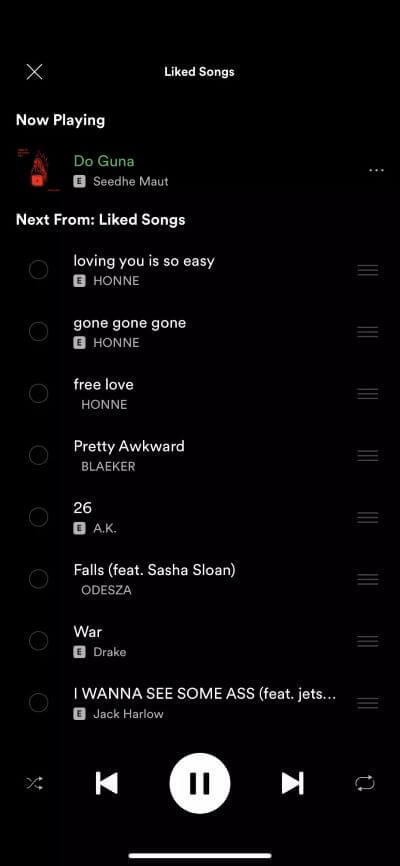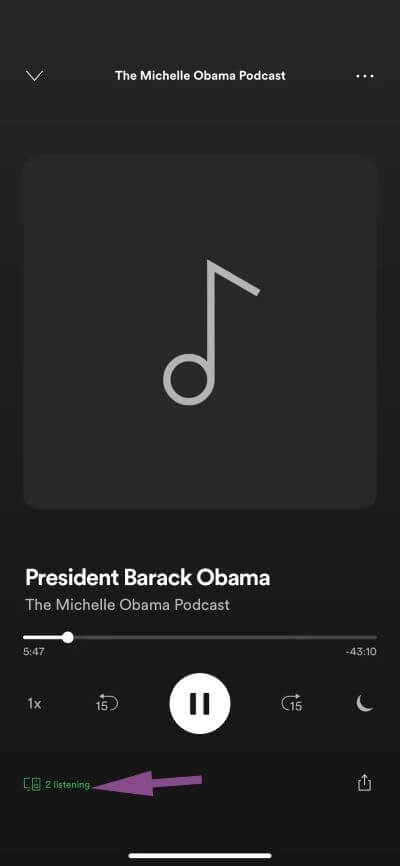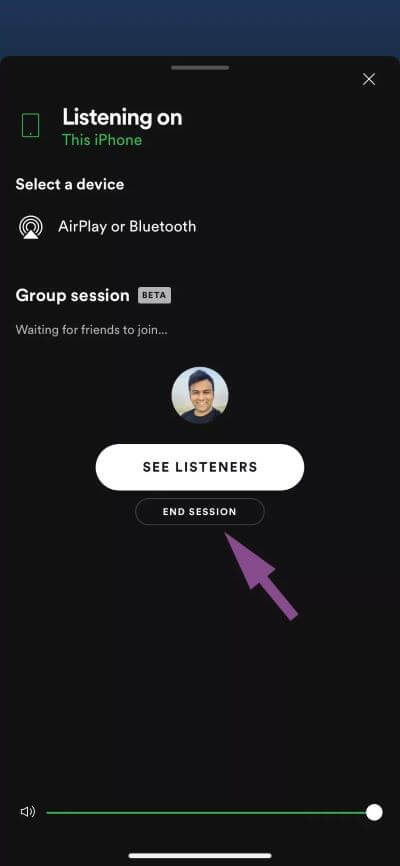Un guide pour démarrer et héberger une session de groupe Spotify avec des amis
Chacun a un goût et des préférences musicales distinctes. Souvent, lorsque vous écoutez de la musique sur votre téléphone lors d'une fête, vos amis et les membres de votre famille vous demandent de jouer leur chanson préférée par la suite. Il peut être ennuyeux de regarder les chansons que vous voulez et d'apporter des modifications à votre liste de lecture actuelle. Ne serait-il pas amusant de partager une session d'écoute de musique avec des amis pour découvrir et écouter des chansons? C'est ce que Spotify essaie de réaliser avec Session de groupe Spotify Nouveau sur l'application.
Spotify, le plus grand service de streaming musical au monde, est sur la bonne voie avec une forte impulsion dans l'industrie du podcast. Cela ne signifie pas que Spotify ne se concentre pas beaucoup sur la section musique. La société a récemment lancé une session de groupe pour les abonnés Premium. Les sessions de groupe vous permettent d'écouter des chansons avec des amis en temps réel. Les utilisateurs d'une session de groupe peuvent choisir ce qui joue et contrôler la musique ensemble.
La fonction peut également être utile lorsque vous êtes à des milliers de kilomètres de vos amis et que vous souhaitez que le groupe écoute la même musique simultanément.
Comment ça marche? Comment configurer et héberger des sessions de groupe Spotify avec des amis? Comment terminer une session de groupe? Nous avons toutes les réponses pour vous. Commençons.
La disponibilité
La session de groupe est uniquement disponible pour les abonnés Premium pour le moment. Cette fonctionnalité est accessible depuis l'application mobile et tablette Spotify. Il n'y a pas de mot sur la disponibilité de la fonction de session de groupe sur l'application Web de bureau ou Spotify.
Organisez une session de groupe Spotify avec des amis
Pour contrôler la musique ensemble, vous devez créer une session de groupe et demander à vos amis de rejoindre le groupe pour lire et contrôler la musique. Suivez les étapes ci-dessous pour héberger une session de groupe Spotify.
Étape 1: Ouvert Appliquer Spotify Sur votre appareil
Étape 2: Exécuter tout Chanson. Ouvert Écran du lecteur de musique Et presse Icône de matériel Multiple dans le coin inférieur gauche.
Étape 3: L'écran suivant vous présentera un ensemble d'options de connectivité comme AirPlay ou Bluetooth. Vous verrez des sessions de groupe avec des options de démarrage de session et de scan pour rejoindre. Cliquez sur le bouton Démarrer la session.
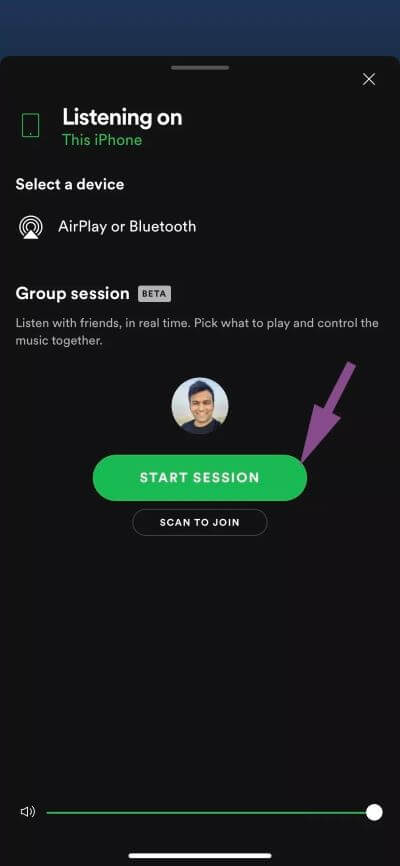
Étape 4: L'écran suivant affichera l'icône de session unique de Spotify Group. Vous pouvez demander à vos amis de scanner le code en utilisant l'option d'analyse pour rejoindre ou cliquer sur l'option d'inviter des amis pour créer le lien de session de groupe.
Étape 5: envoyer lien Utilisation de la messagerie ou de toute application de chat sur les réseaux sociaux comme WhatsApp ou Telegram.
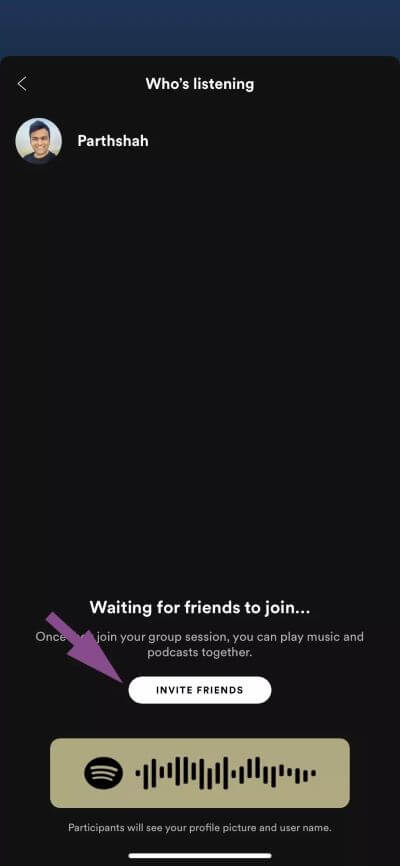
Étape 6: Lorsque votre ami (il doit également utiliser Spotify Premium) ouvre le lien, il le dirigera vers L'application avec une invitation à rejoindre la session de groupe.
Étape 7: Ils peuvent Rejoignez Accéder à la session ou utiliser une option "Pas maintenant" Pour ignorer le message.
Étape 8: Lorsque l'autre utilisateur rejoint la session, Spotify proposera deux options pour écouter de la musique. Comprenons ce que fait chaque option.
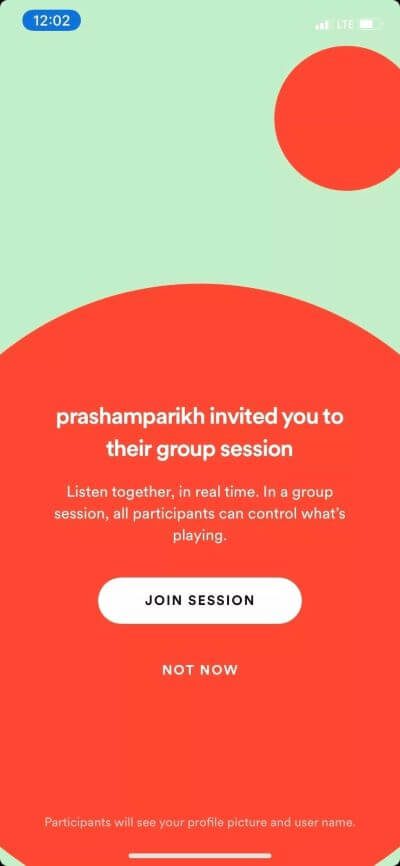
Si vous spécifiez "Rejoignez le même appareil que votre ami" , Vous ne pourrez pas entendre la chanson à côté de vous. La liste de lecture continuera à être lue sur l'appareil de votre ami. Cependant, vous pouvez regarder les chansons à venir et ajouter vos chansons préférées à la file d'attente. Vous pouvez toujours mettre en pause ou sauter la chanson.
Cette option est destinée aux groupes et aux fonctions pour lesquels vous ne souhaitez pas continuer à lire la même musique sur l'appareil de chaque utilisateur du groupe. Au lieu de cela, il ne fonctionnera que sur la machine d'administration tout en offrant le contrôle à tous les membres de la session de groupe. Bref, tout le monde devient DJ.
Si vous choisissez une option «Sur mon appareil» , La même musique jouera de votre côté. Dans ce cas, la musique sera lue sur tous les appareils utilisateur. Ceci est utile lorsque vous êtes loin de vos amis mais que vous souhaitez écouter la même musique.
Contrôler la session de groupe
L'utilisateur peut ajouter jusqu'à cinq membres à une session de groupe. Tous les membres joints peuvent lire, sauter, avancer, rembobiner et mettre en pause la chanson. Vous pouvez également ajouter votre chanson préférée à la liste de lecture de groupe.
Accédez à une chanson que vous aimez et cliquez sur la liste à trois points. Sélectionnez Ajouter à la file d'attente dans la liste suivante. Cela ajoutera la chanson à la playlist du groupe.
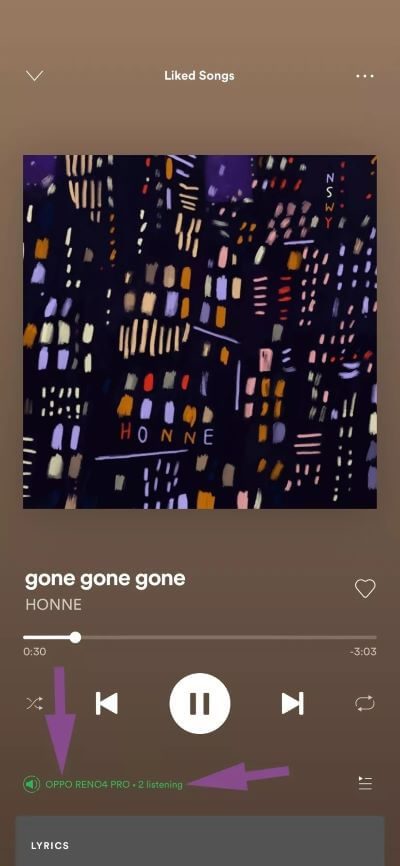
À partir de l'écran de lecture de la chanson, vous pouvez voir combien de membres écoutent la chanson en cours, et si vous avez installé le groupe en tant que «Rejoignez le même appareil que votre ami», vous verrez le nom de l'appareil principal sur lequel la chanson est en cours de lecture.
Combien d'informations sont disponibles pour tous les membres
Les membres invités pourront voir votre nom, le nom de votre appareil etPlaylist Spotify actuel. Ils peuvent également consulter votre profil Spotify avec les numéros d'abonnés et les listes de lecture génériques suivants. Cependant, ils ne pourront pas voir vos listes de lecture.
Fonctionne-t-il avec le podcast?
Oui, la session de groupe fonctionne également parfaitement avec les podcasts. La procédure de création d'une session de groupe reste la même.
Comment terminer / quitter une session de groupe
A tout moment, vous pouvez quitter ou terminer la session de groupe en cours. Suivez les étapes ci-dessous.
Étape 1: Ouvrir une application Spotify Et allez àÉcran de lecture de musique.
Étape 2: Clique sur Icône de plusieurs appareils Et sélectionnez Quitter la session Dans la liste suivante. Si vous êtes un administrateur de groupe, vous verrez l'option pour mettre fin à la session.
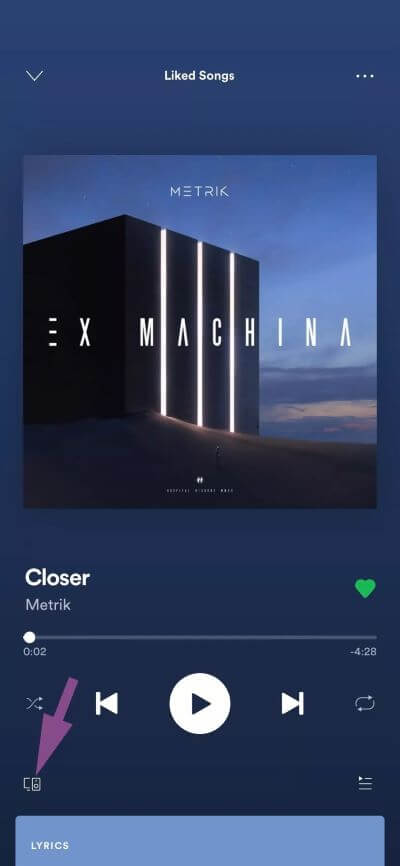
Écouter de la musique ensemble
La fonction de session de groupe est comme une bouffée d'air frais dans l'espace de diffusion de musique. La fonction de session Groupify dans Spotify est très utile, et l'application complète l'est immédiatement. Je ne peux pas m'empêcher de voir Spotify prendre de l'avance dans la course aux applications de streaming musical. Allez-y et essayez une session de groupe Spotify avec des amis. Je suis sûr que vous et vos amis vous amuserez tout en explorant et en appréciant de nouvelles musiques.